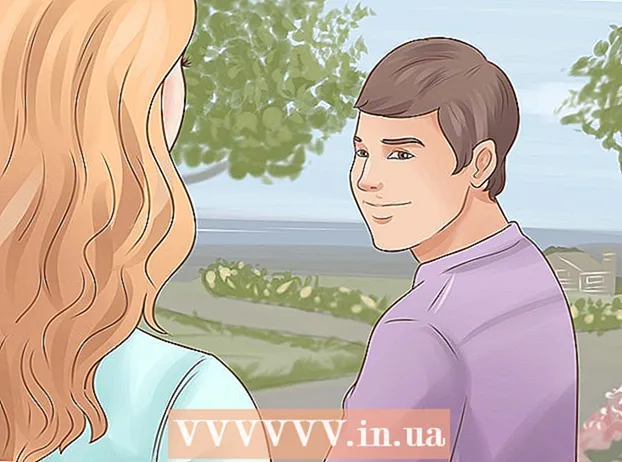Forfatter:
Bobbie Johnson
Oprettelsesdato:
8 April 2021
Opdateringsdato:
1 Juli 2024

Indhold
Denne artikel viser dig, hvordan du gør tekst fed, kursiv eller gennemstreget i et WhatsApp -chatvindue på Android.
Trin
 1 Start WhatsApp Messenger på din Android -enhed. Appikonet ligner en grøn boble med en hvid telefon indeni. Derefter befinder du dig på fanen "Chats".
1 Start WhatsApp Messenger på din Android -enhed. Appikonet ligner en grøn boble med en hvid telefon indeni. Derefter befinder du dig på fanen "Chats". - Hvis WhatsApp har åbnet en samtale, skal du klikke på knappen Tilbage for at vende tilbage til fanen Chats.
 2 Klik på en kontakt i vinduet Chats. Alle nylige personlige og gruppemeddelelser vises på fanen "Chats". Klik på en samtale for at åbne chatten i fuld skærm.
2 Klik på en kontakt i vinduet Chats. Alle nylige personlige og gruppemeddelelser vises på fanen "Chats". Klik på en samtale for at åbne chatten i fuld skærm. - Brugeren kan også klikke på den hvidgrønne dialogboble i nederste venstre hjørne af skærmen. Dette viser en liste over kontakter og vælger en kontaktperson for at starte en ny samtale.
 3 Klik på feltet for at indtaste en besked. I bunden af samtalen skrives "Indtast din besked". Klik på dette felt for at få vist tastaturet.
3 Klik på feltet for at indtaste en besked. I bunden af samtalen skrives "Indtast din besked". Klik på dette felt for at få vist tastaturet.  4 Skift til specialtegn. Specialtegn inkluderer stjerner, bindestreger og andre tegnsætningstegn, såsom spørgsmål og udråbstegn. Hvis du vil anvende en effekt på tekst, skal du skrive den mellem to specialtegn.
4 Skift til specialtegn. Specialtegn inkluderer stjerner, bindestreger og andre tegnsætningstegn, såsom spørgsmål og udråbstegn. Hvis du vil anvende en effekt på tekst, skal du skrive den mellem to specialtegn. - Hvis du bruger et Google -tastatur, skal du klikke på knappen "? 123" i tastaturets nederste venstre hjørne for at skifte til specialtegn. På andre enheder kan denne knap kaldes "Sym" eller have en anden kombination af specialtegn.
 5 Dobbeltklik på knappen *for at gøre teksten fed. To stjerner på hver side af meddelelsen gør det fedt.
5 Dobbeltklik på knappen *for at gøre teksten fed. To stjerner på hver side af meddelelsen gør det fedt.  6 Dobbeltklik på knappen _for at gøre teksten kursiv. De to understregninger på hver side af teksten vil gøre den kursiv.
6 Dobbeltklik på knappen _for at gøre teksten kursiv. De to understregninger på hver side af teksten vil gøre den kursiv.  7 Dobbeltklik på knappen ~at stryge teksten. To tildes på hver side har en lige linje på tværs af teksten.
7 Dobbeltklik på knappen ~at stryge teksten. To tildes på hver side har en lige linje på tværs af teksten. - Hvis der ikke er et tilde -mærke blandt specialtegnene, skal du trykke på knappen = for at kontrollere den anden side med specialtegn. På nogle enheder kan denne knap kaldes "½" eller have en anden kombination af specialtegn.
 8 Skift til dit normale tastatur. Indtast nu din besked på det almindelige tastatur.
8 Skift til dit normale tastatur. Indtast nu din besked på det almindelige tastatur. - For at vende tilbage til det normale tastatur skal du som regel klikke på knappen "ABC" i nederste eller øverste venstre hjørne af skærmen.
 9 Klik på feltet for at indtaste en besked mellem specialtegn. For at gøre teksten fed, kursiv eller gennemstreget skal du indtaste den mellem to tidligere indtastede specialtegn (stjerne, understregning eller tilde).
9 Klik på feltet for at indtaste en besked mellem specialtegn. For at gøre teksten fed, kursiv eller gennemstreget skal du indtaste den mellem to tidligere indtastede specialtegn (stjerne, understregning eller tilde).  10 Indtast din besked mellem to specialtegn. Indtast tekst på tastaturet, eller indsæt det i feltet fra udklipsholderen.
10 Indtast din besked mellem to specialtegn. Indtast tekst på tastaturet, eller indsæt det i feltet fra udklipsholderen.  11 Klik på knappen "Send" ved siden af feltet for at indtaste en besked. Denne knap ligner et hvidt papirfly på en grøn baggrund. I chatvinduet vil din tekst være fed, kursiv og / eller gennemstreget.
11 Klik på knappen "Send" ved siden af feltet for at indtaste en besked. Denne knap ligner et hvidt papirfly på en grøn baggrund. I chatvinduet vil din tekst være fed, kursiv og / eller gennemstreget. - Når meddelelsen er leveret, vises ingen af specialtegnene i chatvinduet.